centos7的常用命令
CentOS常用基础命令大全

CentOS常⽤基础命令⼤全1.关机 (系统的关机、重启以及登出 ) 的命令shutdown -h now 关闭系统(1)init 0 关闭系统(2)telinit 0 关闭系统(3)shutdown -h hours:minutes & 按预定时间关闭系统shutdown -c 取消按预定时间关闭系统shutdown -r now 重启(1)reboot 重启(2)logout 注销2.查看系统信息的命令arch 显⽰机器的处理器架构(1)uname -m 显⽰机器的处理器架构(2)uname -r 显⽰正在使⽤的内核版本dmidecode -q 显⽰硬件系统部件 - (SMBIOS / DMI)hdparm -i /dev/hda 罗列⼀个磁盘的架构特性hdparm -tT /dev/sda 在磁盘上执⾏测试性读取操作cat /proc/cpuinfo 显⽰CPU info的信息cat /proc/interrupts 显⽰中断cat /proc/meminfo 校验内存使⽤cat /proc/swaps 显⽰哪些swap被使⽤cat /proc/version 显⽰内核的版本cat /proc/net/dev 显⽰⽹络适配器及统计cat /proc/mounts 显⽰已加载的⽂件系统lspci -tv 罗列 PCI 设备lsusb -tv 显⽰ USB 设备date 显⽰系统⽇期cal 2007 显⽰2007年的⽇历表date 0412********.00 设置⽇期和时间 - ⽉⽇时分年.秒clock -w 将时间修改保存到 BIOS3.⽂件和⽬录操作命令cd /home 进⼊ '/ home' ⽬录'cd .. 返回上⼀级⽬录cd ../.. 返回上两级⽬录cd 进⼊个⼈的主⽬录cd ~user1 进⼊个⼈的主⽬录cd - 返回上次所在的⽬录pwd 显⽰⼯作路径ls 查看⽬录中的⽂件ls -F 查看⽬录中的⽂件ls -l 显⽰⽂件和⽬录的详细资料ls -a 显⽰隐藏⽂件mkdir dir1 创建⼀个叫做 'dir1' 的⽬录'mkdir dir1 dir2 同时创建两个⽬录mkdir -p /tmp/dir1/dir2 创建⼀个⽬录树rm -f file1 删除⼀个叫做 'file1' 的⽂件'rmdir dir1 删除⼀个叫做 'dir1' 的⽬录'rm -rf dir1 删除⼀个叫做 'dir1' 的⽬录并同时删除其内容rm -rf dir1 dir2 同时删除两个⽬录及它们的内容mv dir1 new_dir 重命名/移动⼀个⽬录cp file1 file2 复制⼀个⽂件cp dir/* . 复制⼀个⽬录下的所有⽂件到当前⼯作⽬录cp -a /tmp/dir1 . 复制⼀个⽬录到当前⼯作⽬录cp -a dir1 dir2 复制⼀个⽬录ln -s file1 lnk1 创建⼀个指向⽂件或⽬录的软链接ln file1 lnk1 创建⼀个指向⽂件或⽬录的物理链接touch file1 创建⼀个⽂件4.⽂件搜索命令find / -name file1 从 '/' 开始进⼊根⽂件系统搜索⽂件和⽬录find / -user user1 搜索属于⽤户 'user1' 的⽂件和⽬录find /home/user1 -name \*.bin 在⽬录 '/ home/user1' 中搜索带有'.bin' 结尾的⽂件find /usr/bin -type f -atime +100 搜索在过去100天内未被使⽤过的执⾏⽂件find /usr/bin -type f -mtime -10 搜索在10天内被创建或者修改过的⽂件locate \*.ps 寻找以 '.ps' 结尾的⽂件 - 先运⾏ 'updatedb' 命令whereis file 显⽰⼀个⼆进制⽂件、源码或man的位置which file 显⽰⼀个⼆进制⽂件或可执⾏⽂件的完整路径5.查看⽂件内容cat file1 从第⼀个字节开始正向查看⽂件的内容tac file1 从最后⼀⾏开始反向查看⼀个⽂件的内容more file1 查看⼀个长⽂件的内容less file1 类似于 'more' 命令,但是它允许在⽂件中和正向操作⼀样的反向操作head -2 file1 查看⼀个⽂件的前两⾏tail -2 file1 查看⼀个⽂件的最后两⾏ 5.挂载命令mount /dev/hda2 /mnt/hda2 挂载⼀个叫做hda2的盘(注:确定⽬录 '/ mnt/hda2' 已经存在)umount /dev/hda2 卸载⼀个叫做hda2的盘(先从挂载点 '/ mnt/hda2' 退出)fuser -km /mnt/hda2 当设备繁忙时强制卸载umount -n /mnt/hda2 运⾏卸载操作⽽不写⼊ /etc/mtab ⽂件(当⽂件为只读或当磁盘写满时⾮常有⽤)mount /dev/fd0 /mnt/floppy 挂载⼀个软盘mount /dev/cdrom /mnt/cdrom 挂载⼀个光盘mount /dev/hdc /mnt/cdrecorder 挂载⼀个cdrw或dvdrommount /dev/hdb /mnt/cdrecorder 挂载⼀个cdrw或dvdrommount -o loop file.iso /mnt/cdrom 挂载⼀个⽂件或ISO镜像⽂件mount -t vfat /dev/hda5 /mnt/hda5 挂载⼀个Windows FAT32⽂件系统mount /dev/sda1 /mnt/usbdisk 挂载⼀个usb 捷盘或闪存设备mount -t smbfs -o username=user,password=pass //WinClient/share /mnt/share 挂载⼀个windows⽹络共享6.磁盘空间操作的命令df -h 显⽰已经挂载的分区列表ls -lSr |more 以尺⼨⼤⼩排列⽂件和⽬录du -sh dir1 估算⽬录 'dir1' 已经使⽤的磁盘空间'du -sk * | sort -rn 以容量⼤⼩为依据依次显⽰⽂件和⽬录的⼤⼩7.⽤户和群组相关命令groupadd group_name 创建⼀个新⽤户组groupdel group_name 删除⼀个⽤户组groupmod -n new_group_name old_group_name 重命名⼀个⽤户组useradd -c "Name Surname " -g admin -d /home/user1 -s /bin/bash user1 创建⼀个属于 "admin" ⽤户组的⽤户useradd user1 创建⼀个新⽤户userdel -r user1 删除⼀个⽤户 ( '-r' 同时删除除主⽬录)passwd user1 修改⼀个⽤户的⼝令 (只允许root执⾏)chage -E 2005-12-31 user1 设置⽤户⼝令的失效期限ls -lh 显⽰权限chmod 777 directory1 设置⽬录的所有⼈(u)、群组(g)以及其他⼈(o)以读(r )、写(w)和执⾏(x)的权限chmod 700 directory1 删除群组(g)与其他⼈(o)对⽬录的读写执⾏权限chown user1 file1 改变⼀个⽂件的所有⼈属性,为use1。
centos7防火墙常用命令
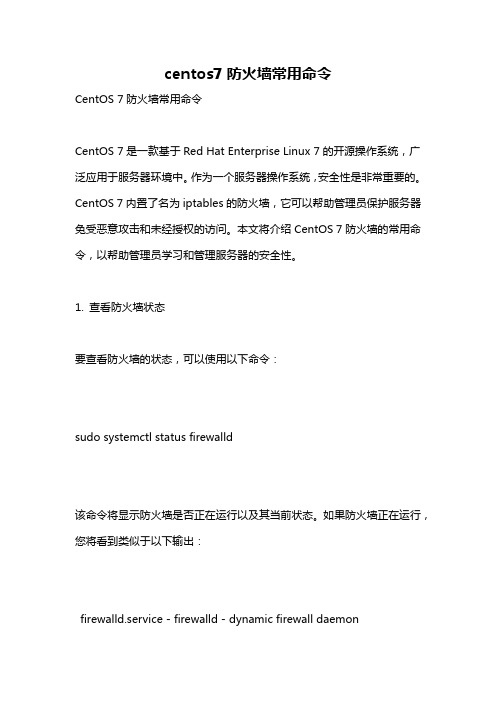
centos7防火墙常用命令CentOS 7防火墙常用命令CentOS 7是一款基于Red Hat Enterprise Linux 7的开源操作系统,广泛应用于服务器环境中。
作为一个服务器操作系统,安全性是非常重要的。
CentOS 7内置了名为iptables的防火墙,它可以帮助管理员保护服务器免受恶意攻击和未经授权的访问。
本文将介绍CentOS 7防火墙的常用命令,以帮助管理员学习和管理服务器的安全性。
1. 查看防火墙状态要查看防火墙的状态,可以使用以下命令:sudo systemctl status firewalld该命令将显示防火墙是否正在运行以及其当前状态。
如果防火墙正在运行,您将看到类似于以下输出:firewalld.service - firewalld - dynamic firewall daemonLoaded: loaded (/usr/lib/systemd/system/firewalld.service; enabled; vendor preset: enabled)Active: active (running) since Mon 2021-08-02 10:00:00 CDT; 1h ago2. 启动和停止防火墙启动防火墙:sudo systemctl start firewalld停止防火墙:sudo systemctl stop firewalld在某些情况下,您可能需要重新启动防火墙。
您可以使用以下命令:sudo systemctl restart firewalld3. 开放和关闭特定端口防火墙默认情况下会关闭大多数端口,以防止未经授权的访问。
如果您需要打开特定端口以允许流量通过,可以使用以下命令:sudo firewall-cmd zone=public add-port=80/tcp permanent这将在防火墙上打开TCP端口80,并将其应用到永久规则中。
CentOS7常用命令大全

CentOS7常⽤命令⼤全CentOS7 常⽤命令集合这两天⼀直在对CentOS 7.2进⾏初体验,各种学习命令肿么⽤,不过其实⼤多和DOS是⼀样的,只是命令的表达上可能有点⼉不⼀样,毕竟这些都不是⼀家出来的嘛~废话不多说,直接上命令和解析!常⽤命令⽂件与⽬录操作命令解析cd /home进⼊ ‘/home’ ⽬录cd ..返回上⼀级⽬录cd ../..返回上两级⽬录cd -返回上次所在⽬录cp file1 file2将file1复制为file2cp -a dir1 dir2复制⼀个⽬录cp -a /tmp/dir1 .复制⼀个⽬录到当前⼯作⽬录(.代表当前⽬录)ls查看⽬录中的⽂件ls -a显⽰隐藏⽂件ls -l显⽰详细信息ls -lrt按时间显⽰⽂件(l表⽰详细列表,r表⽰反向排序,t表⽰按时间排序)pwd显⽰⼯作路径mkdir dir1创建 ‘dir1’ ⽬录mkdir dir1 dir2同时创建两个⽬录mkdir -p /tmp/dir1/dir2创建⼀个⽬录树mv dir1 dir2移动/重命名⼀个⽬录rm -f file1删除 ‘file1’rm -rf dir1删除 ‘dir1’ ⽬录及其⼦⽬录内容查看⽂件内容命令解析cat file1从第⼀个字节开始正向查看⽂件的内容head -2 file1查看⼀个⽂件的前两⾏more file1查看⼀个长⽂件的内容tac file1从最后⼀⾏开始反向查看⼀个⽂件的内容tail -3 file1查看⼀个⽂件的最后三⾏vi file打开并浏览⽂件⽂本内容处理命令解析grep str /tmp/test在⽂件 ‘/tmp/test’ 中查找 “str”grep ^str /tmp/test在⽂件 ‘/tmp/test’ 中查找以 “str” 开始的⾏grep [0-9] /tmp/test查找 ‘/tmp/test’ ⽂件中所有包含数字的⾏grep str -r /tmp/*在⽬录 ‘/tmp’ 及其⼦⽬录中查找 “str”diff file1 file2找出两个⽂件的不同处sdiff file1 file2以对⽐的⽅式显⽰两个⽂件的不同vi file 操作解析i进⼊编辑⽂本模式Esc退出编辑⽂本模式:w保存当前修改:q不保存退出vi:wq保存当前修改并退出vi命令解析操作解析查询操作命令解析find / -name file1从 ‘/’ 开始进⼊根⽂件系统查找⽂件和⽬录find / -user user1查找属于⽤户 ‘user1’ 的⽂件和⽬录find /home/user1 -name *.bin在⽬录 ‘/ home/user1’ 中查找以 ‘.bin’ 结尾的⽂件find /usr/bin -type f -atime +100查找在过去100天内未被使⽤过的执⾏⽂件find /usr/bin -type f -mtime -10查找在10天内被创建或者修改过的⽂件locate *.ps寻找以 ‘.ps’ 结尾的⽂件,先运⾏ ‘updatedb’ 命令find -name ‘*.[ch]’ | xargs grep -E ‘expr’在当前⽬录及其⼦⽬录所有.c和.h⽂件中查找 ‘expr’find -type f -print0 | xargs -r0 grep -F ‘expr’在当前⽬录及其⼦⽬录的常规⽂件中查找 ‘expr’find -maxdepth 1 -type f | xargs grep -F ‘expr’在当前⽬录中查找 ‘expr’压缩、解压命令解析bzip2 file1压缩 file1bunzip2 file1.bz2解压 file1.bz2gzip file1压缩 file1gzip -9 file1最⼤程度压缩 file1gunzip file1.gz解压 file1.gztar -cvf archive.tar file1把file1打包成 archive.tar(-c: 建⽴压缩档案;-v: 显⽰所有过程;-f: 使⽤档案名字,是必须的,是最后⼀个参数)tar -cvf archive.tar file1dir1把 file1,dir1 打包成 archive.tartar -tf archive.tar显⽰⼀个包中的内容tar -xvf archive.tar释放⼀个包tar -xvf archive.tar -C /tmp把压缩包释放到 /tmp⽬录下zip file1.zip file1创建⼀个zip格式的压缩包zip -r file1.zip file1 dir1把⽂件和⽬录压缩成⼀个zip格式的压缩包unzip file1.zip解压⼀个zip格式的压缩包到当前⽬录unzip test.zip -d /tmp/解压⼀个zip格式的压缩包到 /tmp ⽬录yum安装器命令解析yum -y install [package]下载并安装⼀个rpm包yum localinstall [package.rpm]安装⼀个rpm包,使⽤你⾃⼰的软件仓库解决所有依赖关系yum -y update更新当前系统中安装的所有rpm包yum update [package]更新⼀个rpm包yum remove [package]删除⼀个rpm包yum list列出当前系统中安装的所有包yum search [package]在rpm仓库中搜寻软件包yum clean [package]清除缓存⽬录(/var/cache/yum)下的软件包yum clean headers删除所有头⽂件yum clean all删除所有缓存的包和头⽂件⽹络相关命令解析ifconfig eth0显⽰⼀个以太⽹卡的配置ifconfig eth0 192.168.1.1 netmask 255.255.255.0配置⽹卡的IP地址ifdown eth0禁⽤ ‘eth0’ ⽹络设备ifup eth0启⽤ ‘eth0’ ⽹络设备iwconfig eth1显⽰⼀个⽆线⽹卡的配置iwlist scan显⽰⽆线⽹络ip addr show显⽰⽹卡的IP地址系统相关命令解析su -切换到root权限(与su有区别)shutdown -h now关机shutdown -r now重启top罗列使⽤CPU资源最多的linux任务(输⼊q退出)pstree以树状图显⽰程序man ping查看参考⼿册(例如ping 命令)passwd修改密码df -h显⽰磁盘的使⽤情况cal -3显⽰前⼀个⽉,当前⽉以及下⼀个⽉的⽉历cal 10 1988显⽰指定⽉,年的⽉历date –date ‘1970-01-01 UTC 1427888888 seconds’把⼀相对于1970-01-01 00:00的秒数转换成时间XSheel 5相关操作窗体快捷键命令解析Ctrl + u删除光标之前到⾏⾸的字符Ctrl + k删除光标之前到⾏尾的字符Ctrl + c取消当前⾏输⼊的命令,相当于Ctrl + BreakCtrl + a光标移动到⾏⾸(ahead of line),相当于通常的Home键Ctrl + e光标移动到⾏尾(end of line)Ctrl + f光标向前(forward)移动⼀个字符位置Ctrl + b光标往回(backward)移动⼀个字符位置Ctrl + l清屏,相当于执⾏clear命令Ctrl + r显⽰:号提⽰,根据⽤户输⼊查找相关历史命令(reverse-i-search)Ctrl + w删除从光标位置前到当前所处单词(word)的开头Ctrl + t交换光标位置前的两个字符Ctrl + y粘贴最后⼀次被删除的单词Ctrl + Alt + d显⽰桌⾯Alt + b光标往回(backward)移动到前⼀个单词Alt + d删除从光标位置到当前所处单词的末尾Alt + F2运⾏Alt + F4关闭当前窗⼝Alt + F9最⼩化当前窗⼝Alt + F10最⼤化当前窗⼝Alt + Tab切换窗⼝Alt + 左键移动窗⼝(或在最下⾯的任务栏滚动⿏标滑轮)操作⼩技巧⿏标中间键:粘贴突出显⽰的⽂本。
centos7常用命令
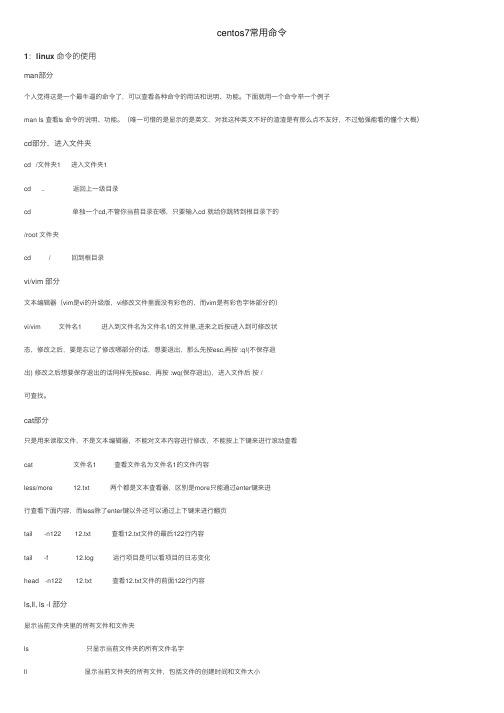
centos7常⽤命令1:linux 命令的使⽤man部分个⼈觉得这是⼀个最⽜逼的命令了,可以查看各种命令的⽤法和说明、功能。
下⾯就⽤⼀个命令举⼀个例⼦man ls 查看ls 命令的说明、功能。
(唯⼀可惜的是显⽰的是英⽂,对我这种英⽂不好的渣渣是有那么点不友好,不过勉强能看的懂个⼤概)cd部分,进⼊⽂件夹cd /⽂件夹1 进⼊⽂件夹1cd .. 返回上⼀级⽬录cd 单独⼀个cd,不管你当前⽬录在哪,只要输⼊cd 就给你跳转到根⽬录下的/root ⽂件夹cd / 回到根⽬录vi/vim 部分⽂本编辑器(vim是vi的升级版,vi修改⽂件⾥⾯没有彩⾊的,⽽vim是有彩⾊字体部分的)vi/vim ⽂件名1 进⼊到⽂件名为⽂件名1的⽂件⾥,进来之后按i进⼊到可修改状态,修改之后,要是忘记了修改哪部分的话,想要退出,那么先按esc,再按 :q!(不保存退出) 修改之后想要保存退出的话同样先按esc,再按 :wq(保存退出),进⼊⽂件后按 /可查找。
cat部分只是⽤来读取⽂件,不是⽂本编辑器,不能对⽂本内容进⾏修改,不能按上下键来进⾏滚动查看cat ⽂件名1 查看⽂件名为⽂件名1的⽂件内容less/more 12.txt 两个都是⽂本查看器,区别是more只能通过enter键来进⾏查看下⾯内容,⽽less除了enter键以外还可以通过上下键来进⾏翻页tail -n122 12.txt 查看12.txt⽂件的最后122⾏内容tail -f 12.log 运⾏项⽬是可以看项⽬的⽇志变化head -n122 12.txt 查看12.txt⽂件的前⾯122⾏内容ls,ll, ls -l 部分显⽰当前⽂件夹⾥的所有⽂件和⽂件夹ls 只显⽰当前⽂件夹的所有⽂件名字ll 显⽰当前⽂件夹的所有⽂件,包括⽂件的创建时间和⽂件⼤⼩ls -l 功能和 ll 命令⼀样mkdir,touch 部分这两个为什么放⼀起说呢,因为⼀个是创建⽂件夹的命令,⼀个是创建⽂件的命令mkdir ⽂件名1 在当前⽬录下创建⽂件名为⽂件名1的⽂件夹touch 44.txt touch命令可以创建任何后缀格式的⽂本,这句的命令是在当前⽬录下创建44.txt这个⽂件tar 部分 压缩、解压命令tar -cfvz 压缩包名字(格式:xx.tar.gz) 要压缩的⽂件名压缩命令tar -xfvz 压缩包名字 解压命令sed 部分sed 是⼀种在线编辑器,它⼀次处理⼀⾏内容。
LinuxCentOS7.X-文件操作命令

LinuxCentOS7.X-⽂件操作命令⼀、⽂件新增,touch 1、touch fileName,其中fileName表⽰⽂件名称,代表创建⼀个空⽂件; 2、touch fn1 fn2 fn3....fnn,其中fn1⾄fnn表⽰n个不同的⽂件名称,代表⼀次创建这n个⽂件; 3、touch url/fileName,其中url表⽰创建的⽂件存放的路径,fileName表⽰⽂件名称,代表在url路径下创建⼀个名称危fileName的⽂件。
⼆、⽂件的删除,rm ⽂件的删除于⽬录的删除⼀样,都是使⽤rm命令,常⽤的参数也是 -r或者-rf。
rm -r fileNmae或者rm -rf fileName.三、⽂件名称的修改,mv ⽂件名称的修改于⽬录名称的修改货⽬录的移动⼀样,都是使⽤mv命令。
mv oldFileName newFileName。
四、⽂件的移动,mv ⽂件的移动,于⽬录的移动⼀样,使⽤mv命令,mv fileName newURL。
五、⽂件的拷贝,cp ⽂件的拷贝与⽬录的拷贝⼀样,使⽤cp命令。
cp -r fileName newURL。
其中r代表递归,也可以不加。
六、⽂件的编辑,vim或vi CentOS7.x中,如果是mini版,则需要安装vim,否则只能使⽤vi。
1、vim fileName,使⽤vim编辑⽂件内容。
2、vim url/fileName,编辑某路径下的某⽂件。
注意:使⽤vim命令进⼊⽂件后,尚处于命令模式,需要按ESC按钮后,按i/a/o后才可以进⾏编辑。
编辑完成后,再次按ESC进⼊命令模式,输⼊冒号:wq保存并退出⽂件。
七、⽂件的查看。
cat/more/less/tail 1、cat url/fileNmae,其中url代表要查看的⽂件路径,fileName表⽰要查看的⽂件名称。
命令内容表⽰查看某路径下的某个⽂件。
特点:只能查看⽬标⽂件的最后⼀屏内容。
CentOS下软件安装与卸载常用命令总结

CentOS下软件安装与卸载常⽤命令总结最近在折腾CentOS 7操作系统,主要是下载安装⽂件以及解决各项依赖问题,现对此过程中⽤到的有效的CentOS命令进⾏汇总总结。
1. 安装与卸载软件:yum、rpm、wget命令⾸先,在CentOS下安装与卸载软件常⽤的命令有yum、rpm以及wget等,它们各⾃的⽤法如下所⽰。
(1)wgetCentOS中 wget是⼀个从⽹络上⾃动下载⽂件的命令,它⽀持HTTP、HTTPS和FTP协议,wget可以在⽤户退出系统之后在后台执⾏。
wget 可以从⽹络上下载各种⽂件,甚⾄可以⽤来下载可⽤的仓库源⽂件,⽐如:(2)yumyum(全称:Yellowdog Updater Modified)是CentOS常⽤的⽤于从已安装的仓库源中下载或者更新软件的命令。
yum是⼀个基于RPM的交互式包管理器,它可以⾃动化执⾏系统更新,包括依赖关系分析和基于“源仓库”元数据的实时处理;也可以根据新软件包的安装、旧软件包的移除以及堆安装的和可⽤的软件包进⾏查询,其就像debian系操作系统下的apt-get⼀样智能。
yum常⽤的命令如下所⽰。
从仓库源安装软件(以gcc软件为例)yum -y install gcc删除已安装软件yum remove gcc查询组列表中可⽤的软件包,通常是⼀系列软件包的集合(⼤多是开发环境),包括可⽤环境组以及可⽤组yum grouplist从组列表中安装相应的环境软件包yum groupinstall "Gonme Desktop"从仓库源搜索相应字符串对应的关键字yum search gcc列出已安装的仓库源(注意,仓库源⽂件存储在/etc/yum.repo.d/下⾯,可以直接查看)yum repolist all利⽤yum添加仓库源yum-config-manager --add-repo repository_url此外,也可⽤wget将仓库源⽂件(.repo)下载到/etc/yum.repo.d/⽬录下,也可以实现仓库源的添加。
CentOS7 常用命令集合

find /usr/bin -type f -atime +100 查找在过去100天内未被使用过的执行文件
find /usr/bin -type f -mtime -10 查找在10天内被创建或者修改过的文件
yum clean headers 删除所有头文件
yum clean all 删除所有缓存的包和头文件
网络相关
命令 解析
ifconfig eth0 显示一个以太网卡的配置
ifconfig eth0 192.168.1.1 netmask 255.255.255.0 配置网卡的IP地址
ifdown eth0 禁用 ‘eth0’ 网络设备
date –date ‘1970-01-01 UTC 1427888888 seconds’ 把一相对于1970-01-01 00:00的秒数转换成时间
XSheel 5相关操作
窗体快捷键
命令 解析
Ctrl + u 删除光标之前到行首的字符
Ctrl + k 删除光标之前到行尾的字符
Ctrl + c 取消当前行输入的命令,相当于Ctrl + Break
gunzip file1.gz 解压 file1.gz
tar -cvf archive.tar file1 把file1打包成 archive.tar(-c: 建立压缩档案;-v: 显示所有过程;-f: 使用档案名字,是必须的,是最后一个参数)
tar -cvf archive.tar file1 dir1 把 file1,dir1 打包成 archive.tar
centos7常用指令

centos7常用指令CentOS 7常用指令CentOS 7 是一种常见的Linux 发行版,广泛应用于服务器和个人计算机。
在使用CentOS 7 进行系统管理和维护时,了解一些常用的指令是非常重要的。
本文将介绍一些常用的CentOS 7 指令,帮助您更好地管理和操作您的系统。
一、文件和目录操作指令1. ls:列出当前目录下的文件和目录。
2. cd:切换当前工作目录。
3. pwd:显示当前工作目录的路径。
4. mkdir:创建新的目录。
5. rmdir:删除空的目录。
6. cp:复制文件或目录。
7. mv:移动文件或目录,也可以用于重命名文件或目录。
8. rm:删除文件或目录。
9. touch:创建空文件或修改文件的访问时间。
二、系统管理指令1. top:实时显示系统的整体情况和进程状态。
2. ps:显示正在运行的进程信息。
3. kill:终止指定进程。
4. systemctl:管理系统服务,如启动、停止、重启服务。
5. ifconfig:显示和配置网络接口的信息。
6. ping:测试网络连接是否正常。
7. netstat:显示网络连接状态和统计信息。
8. iptables:配置和管理防火墙规则。
9. yum:包管理工具,用于安装、更新和卸载软件包。
10. df:显示文件系统的磁盘空间使用情况。
11. du:显示指定目录或文件的磁盘空间使用情况。
12. free:显示系统内存的使用情况。
三、用户和权限管理指令1. useradd:创建新用户。
2. userdel:删除用户。
3. passwd:修改用户密码。
4. su:切换用户身份。
5. chmod:修改文件或目录的权限。
6. chown:修改文件或目录的所有者。
7. chgrp:修改文件或目录的所属组。
四、压缩和解压缩指令1. tar:打包和解包文件。
2. gzip:压缩文件。
3. gunzip:解压缩文件。
4. zip:压缩文件和目录。
5. unzip:解压缩文件。
- 1、下载文档前请自行甄别文档内容的完整性,平台不提供额外的编辑、内容补充、找答案等附加服务。
- 2、"仅部分预览"的文档,不可在线预览部分如存在完整性等问题,可反馈申请退款(可完整预览的文档不适用该条件!)。
- 3、如文档侵犯您的权益,请联系客服反馈,我们会尽快为您处理(人工客服工作时间:9:00-18:30)。
centos7的常用命令
CentOS 7是一种基于Linux的操作系统,广泛应用于服务器和个人计算机中。
在CentOS 7中,有许多常用命令可以帮助用户进行系统管理和操作。
本文将介绍一些常用的CentOS 7命令,帮助读者更好地了解和使用这些命令。
一、文件和目录操作命令
1. ls命令:用于列出目录中的文件和子目录。
2. cd命令:用于切换当前工作目录。
3. mkdir命令:用于创建新目录。
4. rmdir命令:用于删除空目录。
5. cp命令:用于复制文件和目录。
6. mv命令:用于移动文件和目录,也可用于重命名文件和目录。
7. rm命令:用于删除文件和目录。
8. touch命令:用于创建空文件或修改文件的访问时间。
二、文件内容查看和编辑命令
1. cat命令:用于查看文件内容。
2. less命令:用于以分页形式查看文件内容。
3. head命令:用于查看文件的前几行内容。
4. tail命令:用于查看文件的后几行内容。
5. grep命令:用于在文件中搜索指定的字符串。
6. vi命令:用于文本编辑,具有强大的编辑功能和操作能力。
7. sed命令:用于对文件进行批量编辑和替换操作。
三、系统管理命令
1. ps命令:用于查看当前运行的进程。
2. top命令:用于实时监控系统的运行状态和进程信息。
3. systemctl命令:用于管理系统服务,如启动、停止、重启服务。
4. service命令:用于管理系统服务,与systemctl命令类似。
5. ifconfig命令:用于查看和配置网络接口信息。
6. ping命令:用于测试网络连接是否正常。
7. netstat命令:用于查看网络连接、路由表和网络接口信息。
8. ssh命令:用于远程登录其他计算机。
9. su命令:用于切换用户身份。
10. useradd命令:用于创建新用户账号。
11. passwd命令:用于修改用户密码。
12. chmod命令:用于修改文件和目录的权限。
四、软件包管理命令
1. yum命令:用于安装、更新和卸载软件包。
2. rpm命令:用于管理RPM包,如查询、安装、卸载等。
五、其他常用命令
1. date命令:用于显示和设置系统时间和日期。
2. history命令:用于查看和管理用户的命令历史记录。
3. find命令:用于查找指定目录下符合条件的文件。
4. tar命令:用于打包和解压文件。
5. wget命令:用于从网络上下载文件。
以上是一些常用的CentOS 7命令,通过学习和掌握这些命令,可以更好地进行系统管理和操作。
在实际使用过程中,还可以根据具体需求和情况,结合这些命令进行更加复杂和高级的操作。
希望本文对读者有所帮助,提升在CentOS 7系统中的使用能力。
